
이미지를 웹페이지 작성이나 자료 작성용으로 편집할 때는「이미지 리사이즈」,「이름의 변경」,「폴더의 이동」등 복수의 처리를 실시할 필요가 있습니다. 무료 공개 소프트웨어 「chaiNNer」를 사용하면, 복수의 처리 내용을 링크처럼 연결하여 원 클릭으로 실행할 수 있습니다. 이미지만 바꿔가며 동일한 작업을 진행하는 경우, 명령을 한 번만 만들어 두면 매일 하는 반복 작업이 편해질 것 같았기 때문에 실제로 사용해 보았습니다.
GitHub - chaiNNer-org/chaiNNer
GitHub - chaiNNer-org/chaiNNer: A node-based image processing GUI aimed at making chaining image processing tasks (especially up
A node-based image processing GUI aimed at making chaining image processing tasks (especially upscaling done by neural networks) easy, intuitive, and customizable. - GitHub - chaiNNer-org/chaiNNer:...
github.com
먼저 릴리즈 페이지로 이동하여 chaiNNer 설치 프로그램을 다운로드합니다. chaiNNer-0.14.2-x64-windows-setup.exe 를 다운로드했습니다. 파일 크기는 90.7MB.

다운로드한 설치 프로그램을 설치합니다.

설치가 완료되면 자동으로 chaiNNer가 시작됩니다.

chaiNNer에서는 화면 왼쪽에 즐비한 '노드'를 조합하여 처리 내용을 조립합니다. 각 노드는 드래그 앤 드롭으로 화면 오른쪽 영역에 끌어와서 사용합니다.

노드에는 오렌지나 녹색의 원이 붙어 있어, 동그라미끼리 연결할 수 있습니다. 예를 들면, 아래의 예에서는「LOAD IMAGE」로 읽어 들인 이미지를「RESIZE TO SIDE」에 건네주어 「가로폭을 560픽셀로 수정」이라는 명령을 실행시키고 있습니다.

아래의 경우는, 위 처리에「원본 파일의 파일명 말미에 '_560'을 추가해, 원본 파일이 보존되어 있던 폴더의 내부에「re」라고 하는 폴더를 작성해 저장」이라는 처리를 추가한 것입니다. chaiNNer에서는, 이런 식으로 노드를 계속 연결시켜 복수의 처리를 일괄로 실행시킬 수 있습니다.

구축한 연속 처리를 실행하려면 화면 상단의 재생 버튼을 클릭하면 OK.
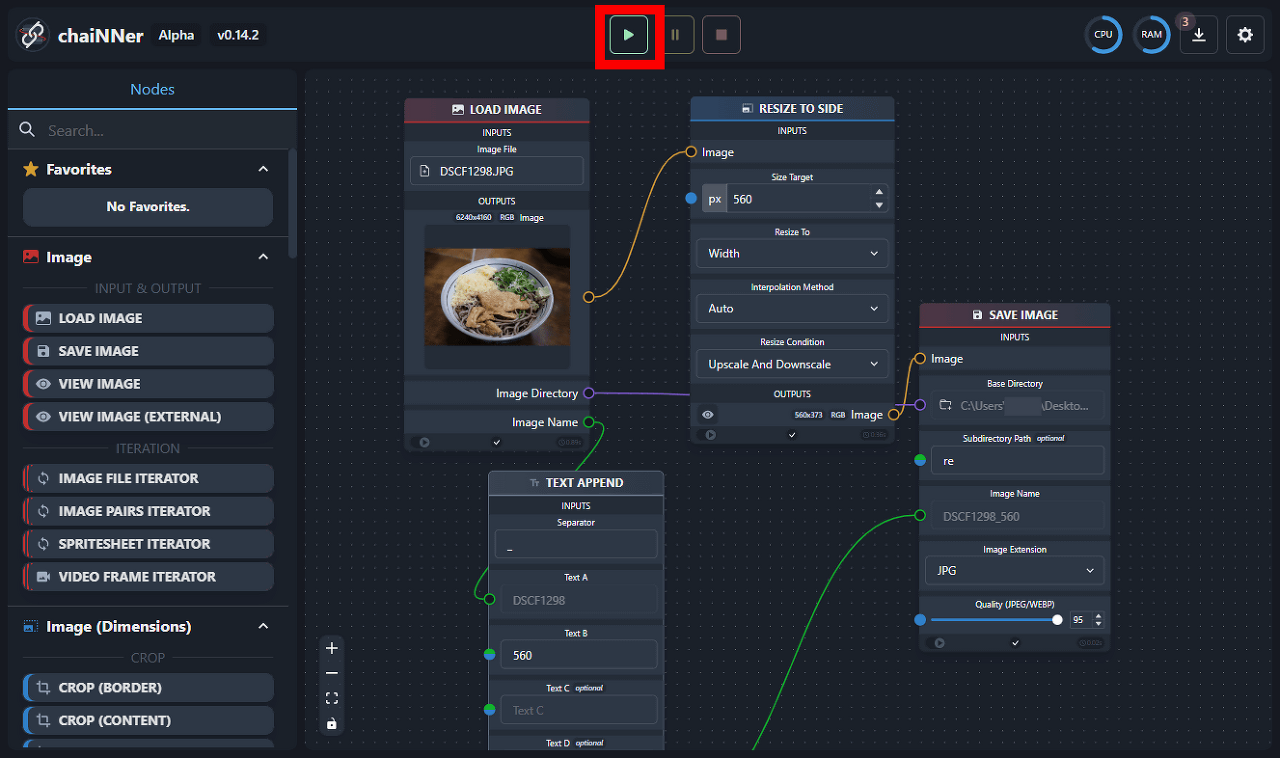
실제로 탐색기에서 확인하면 "re"폴더에 사이즈가 조정된 이미지가 저장되었습니다.
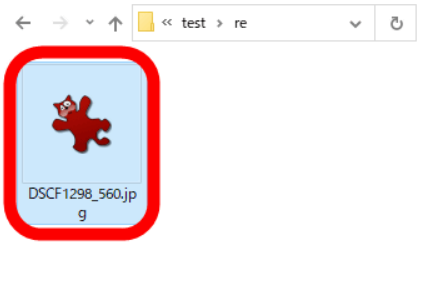
chaiNNer에서는, 1장의 이미지를 기점으로 복수의 처리를 병렬 실행하는 것도 가능합니다. 예를 들어, 아래는 "이미지를 가로 560픽셀과 가로 1200픽셀로 리사이즈하고 각각 다른 이름으로 저장"이라는 처리를 실행하고 있습니다.
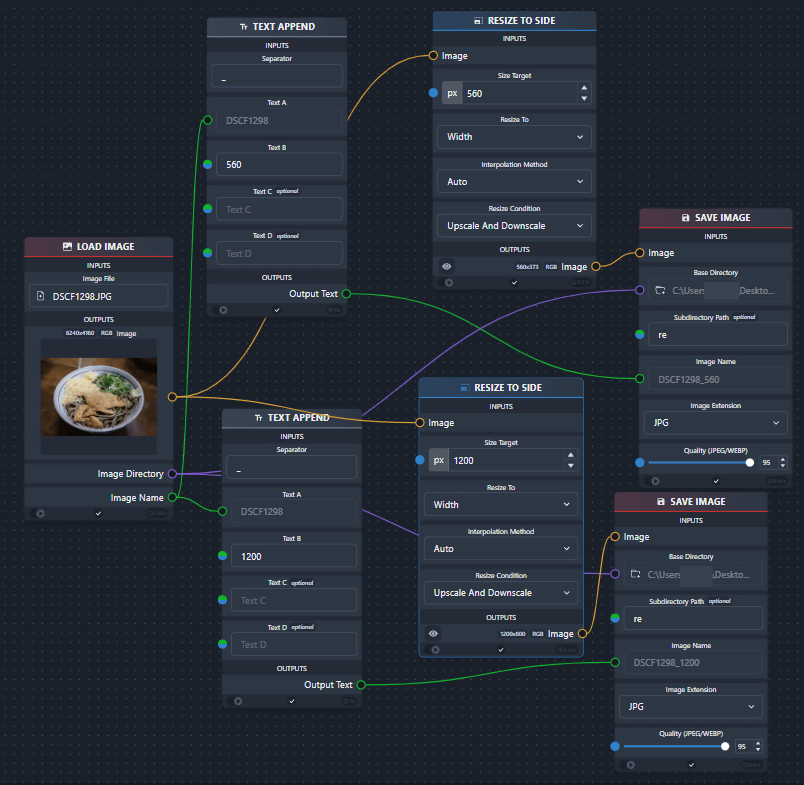
작성한 처리는「File」 메뉴 내의「Save」명령으로「. chn」 형식의 파일로 보존할 수 있습니다. 처리 내용을 저장해 두면 입력 이미지를 지정하는 것만으로 복잡한 처리를 한 번에 실행할 수 있습니다.
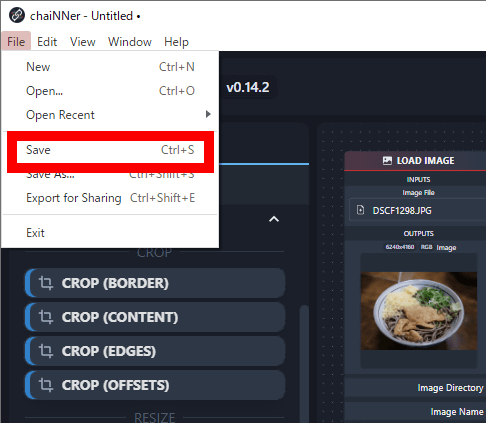
chaiNNer에는, 이번에 사용한 리사이즈 기능 이외에도 크롭이나 밝기 변경, 흐림 효과 등 수많은 이미지 처리 기능이 탑재되어 있습니다. 또한,「ESRGAN」이나「GFPGAN」등의 기계 학습 모델을 읽어 연속 처리의 일부로서 이용하는 것도 가능합니다.
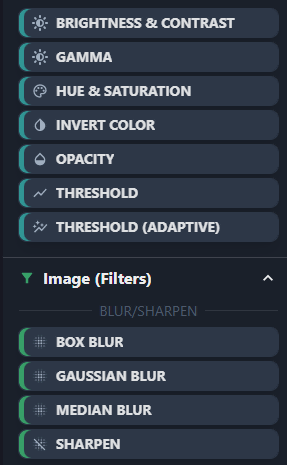
'트렌드 이슈 · 토픽' 카테고리의 다른 글
| 포켓몬 카드를 부정하게 구입하려 한 보안관이 체포되어 실직 (0) | 2022.11.16 |
|---|---|
| 톰 행크스 주연 영화 '터미널'의 모델이 된 남성이 사망, 인생의 최후를 공항에서 맞이 (0) | 2022.11.16 |
| 마침내 유전자 편집 기술「CRISPR」로 암 치료 테스트에 성공, 게놈 편집된 면역 세포를 맞춤 제작하여 종양을 공격 (0) | 2022.11.14 |
| 척수 손상 환자에게 전기 자극을 주면 다시 걸을 수 있게 되는 메커니즘이 판명 (0) | 2022.11.14 |
| 간은 기증자로부터 환자에게 이식되어 100년 이상 살아남을 수 있다 (0) | 2022.11.14 |
| 벽돌의 축열을 축전지에 응용하는 시스템이 등장 (0) | 2022.11.14 |
| 디즈니 플러스의 유료 회원수가 2억 3,570만 명에 도달하여 넷플릭스를 넘어선 것으로 판명 (0) | 2022.11.09 |
| 기자(Giza)의 피라미드 속을 자유롭게 둘러볼 수 있는 3D 가상투어「Inside the Great Pyramid」 (1) | 2022.10.29 |



